
การอ่านหนังสือ
ดาวน์โหลดหนังสือจาก iBooks Store และเริ่มต้นอ่าน
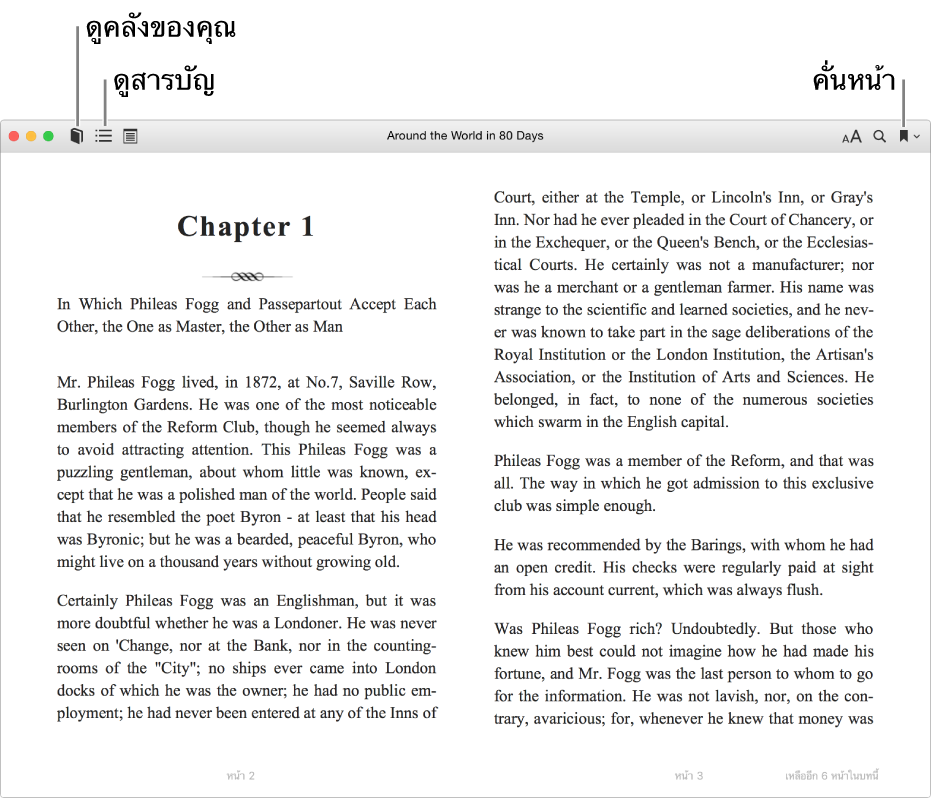
การขอรับหนังสือที่ซื้อในอุปกรณ์เครื่องอื่น
ถ้าคุณได้ซื้อหนังสือจาก iBooks Store ในอุปกรณ์เครื่องอื่นๆ คุณจะสามารถดูหนังสือเหล่านี้ได้ใน Mac ของคุณ
ใน iBooks ใน Mac ของคุณ ให้เลือก ร้าน > ลงชื่อเข้า แล้วลงชื่อเข้าโดยใช้ Apple ID เดียวกันกับที่คุณใช้ในอุปกรณ์เครื่องอื่นๆ ของคุณ
ถ้าจำเป็น ให้อนุญาตคอมพิวเตอร์ของคุณในการรับหนังสือ ที่คุณซื้อ
สำหรับข้อมูลเกี่ยวกับวิธีการรับหนังสือเพิ่มเติมจาก iBooks Store ให้ดู การซื้อสินค้าใน iBooks Store
เปิดหนังสือแล้วไปที่หน้าต่างๆ
คลิกสองครั้งที่หนังสือในคลังของคุณ
หมายเหตุ: ถ้าหนังสือของคุณมีไอคอนสถานะ iCloud
 อยู่ที่มุมขวาบนสุด ให้คลิกสองครั้งที่หนังสือเพื่อดาวน์โหลดจาก iCloud
อยู่ที่มุมขวาบนสุด ให้คลิกสองครั้งที่หนังสือเพื่อดาวน์โหลดจาก iCloudปฏิบัติตามวิธีการใดๆ ต่อไปนี้:
ไปที่หน้าก่อนหน้าหรือหน้าถัดไป: เลื่อนตัวชี้ไปที่ขอบด้านขวาหรือซ้ายของหนังสือ จากนั้นคลิกลูกศรที่ปรากฏ
คุณยังสามารถปัดไปทางขวาหรือทางซ้ายผ่านแทร็คแพดหรือ Magic Mouse ใช้ Touch Bar หรือใช้ปุ่มลูกศรบนแป้นพิมพ์ได้อีกด้วยสำหรับข้อมูลเพิ่มเติมเกี่ยวกับท่าทาง ให้ดูท่าทางแทร็คแพดและเมาส์
ดูสารบัญ: เลื่อนตัวชี้ไปไว้เหนือหนังสือ แล้วคลิกปุ่มสารบัญคุณอาจเห็น
 หรือ
หรือ  โดยขึ้นอยู่กับประเภทของหนังสือของคุณ
โดยขึ้นอยู่กับประเภทของหนังสือของคุณดูหน้าที่คุณเคยดูแบบไม่เรียงลำดับหน้า: คลิกลิงก์ “กลับไปยังหน้า” ที่มุมซ้ายล่างสุดของหน้า (หรือใช้ Touch Bar)การดำเนินการนี้จะเป็นประโยชน์ถ้าคุณกำลังดูผลการค้นหาหรือส่วนต่างๆ ในสารบัญของหนังสือ
ถ้าไปที่หน้าหลายหน้าจากหน้าแรกเริ่มของคุณ ให้คลิกลิงก์ “ไปยังหน้า” ที่มุมขวาล่างสุดของหน้าเพื่อย้อนกลับไปที่หน้าที่คุณเริ่มดูได้
สั่งให้อ่านหนังสือให้คุณฟัง: ถ้าหนังสือของคุณมีคุณสมบัติอ่านออกเสียงดัง คุณจะเห็นปุ่มลำโพง
 ที่ด้านบนสุดของหนังสือเมื่อคุณเลื่อนตัวชี้ไปตรงตำแหน่งนั้นถ้าต้องการให้อ่านออกเสียงดัง ให้คลิกปุ่มลำโพง แล้วคลิก เริ่มอ่าน (หรือใช้ Touch Bar)
ที่ด้านบนสุดของหนังสือเมื่อคุณเลื่อนตัวชี้ไปตรงตำแหน่งนั้นถ้าต้องการให้อ่านออกเสียงดัง ให้คลิกปุ่มลำโพง แล้วคลิก เริ่มอ่าน (หรือใช้ Touch Bar)สำหรับหนังสือเล่มใดก็ตาม คุณสามารถทำให้ Mac ของคุณอ่านข้อความได้ โดยไปที่หน้าที่คุณต้องการ แล้วเลือก แก้ไข > เสียงพูด > เริ่มพูดสำหรับข้อมูลเพิ่มเติม ให้ดูฟัง Mac ของคุณอ่านเอกสาร
บันทึกสถานที่ของคุณด้วยที่คั่นหน้า
คั่นหน้า: เลื่อนตัวชี้ไปที่ด้านบนสุดของหนังสือ จากนั้นคลิกปุ่มที่คั่นหน้า
 (หรือใช้ Touch Bar)
(หรือใช้ Touch Bar)ถ้าหน้าปัจจุบันถูกคั่นหน้าไว้ ปุ่มที่คั่นหน้าจะเป็นสีแดง
ดูที่คั่นหน้าของคุณ: คลิกที่ลูกศรถัดจากปุ่มที่คั่นหน้า
ลบที่คั่นหน้า: คลิกที่ลูกศรถัดจากปุ่มที่คั่นหน้า เลื่อนตัวชี้ไว้เหนือที่คั่นหน้า จากนั้นคลิก
 .
.
ดูหนังสือที่ซื้อโดยสมาชิกครอบครัวคนอื่นๆ
ถ้าคุณได้ตั้งค่าการแชร์กันในครอบครัวไว้ คุณจะสามารถดาวน์โหลดหนังสือที่สมาชิกครอบครัวคนอื่นๆ ซื้อมาได้
คลิก iBooks Store ในแถบเครื่องมือ (หรือเลือก ร้าน > หน้าร้านเริ่มต้น) แล้วคลิก สินค้าที่ซื้อแล้ว ที่อยู่ใต้ลิงก์ด่วนทางขวา
คลิกชื่อของคุณที่อยู่ถัดจากสินค้าที่ซื้อแล้ว แล้วเลือกสมาชิกครอบครัวคนอื่น
คลิกที่ไอคอนสถานะ iCloud
 บนหนังสือที่คุณต้องการเพิ่มไปที่คลังของคุณ
บนหนังสือที่คุณต้องการเพิ่มไปที่คลังของคุณคุณอาจถูกขอให้ป้อนข้อมูลบัญชีของคุณ
หนังสือใดๆ ที่ ซ่อนอยู่ จะไม่ปรากฏและไม่สามารถดาวน์โหลดได้สำหรับข้อมูลเพิ่มเติม ให้ดูแชร์สินค้าที่ซื้อกับครอบครัวของคุณ